คำแนะนำการใช้งานสำหรับ Tenorshare 4uKey
คำแนะนำการใช้งานสำหรับ Windows
ทดลองใช้ 4uKey ตอนนี้
เรียนรู้วิธีปลดล็อคหน้าจอ MDM ได้อย่างง่ายดายด้วย 4uKey เครื่องมือที่ทรงพลังในการลบข้อจำกัดโดยไม่ทำให้ข้อมูลสูญหาย
ทดลองใช้ 4uKey ตอนนี้
MDM ย่อมาจาก ‘Mobile Device Management’ หากคุณลืมข้อมูลเข้าสู่ระบบ จะติดอยู่ที่หน้าจอ Remote Management โชคดีที่ Tenorshare 4uKey ช่วยให้คุณปลดล็อกหน้าจอ MDM ได้โดยไม่ต้องใช้รหัสผ่าน รองรับ iOS 10.3 ขึ้นไป
ขั้นตอนที่ 1 ดาวน์โหลดและติดตั้ง 4uKey
หลังจากดาวน์โหลด 4uKey แล้ว ให้เปิดโปรแกรมนี้บนคอมพิวเตอร์ของคุณ และคลิก "Bypass MDM" ที่หน้าจอหลักเพื่อดำเนินการต่อ
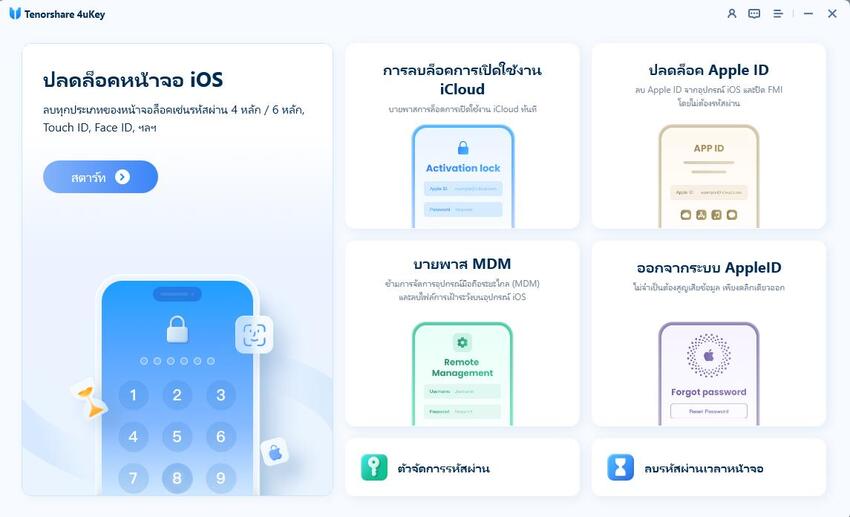
ขั้นตอนที่ 2 เชื่อมต่อ iPhone กับคอมพิวเตอร์
เชื่อมต่อ iPhone/iPad/iPod Touch กับคอมพิวเตอร์ของคุณโดยใช้สาย USB และกดเชื่อถือคอมพิวเตอร์นี้
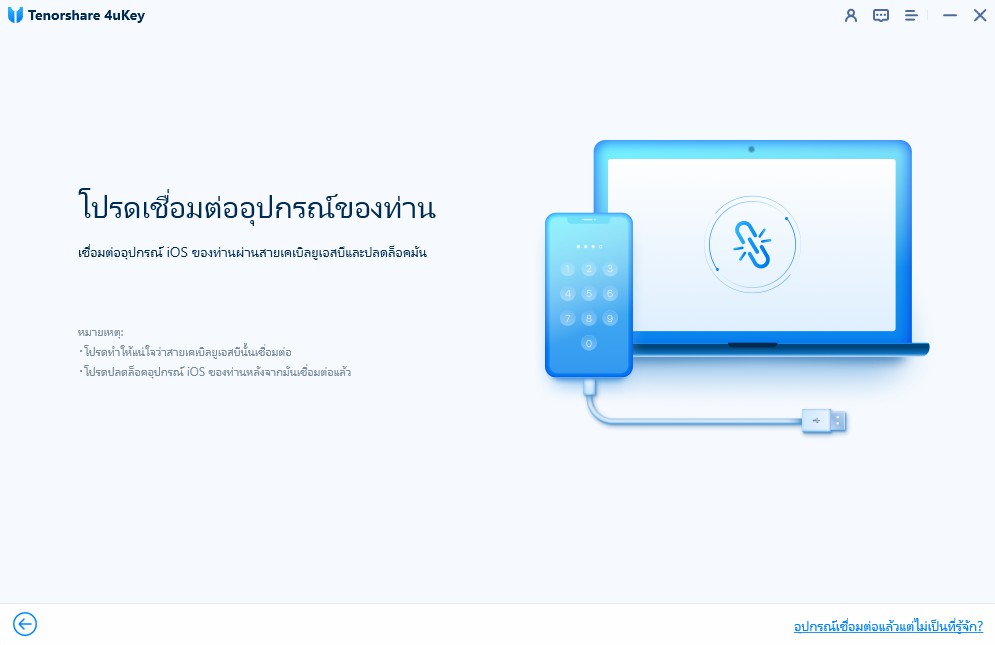
ขั้นตอนที่ 3 เริ่มต้นการ Bypass MDM
เมื่อ 4uKey ตรวจพบอุปกรณ์ของคุณแล้ว ให้คลิกปุ่ม “เริ่มต้น” เพื่อดำเนินการต่อ (ต้องปิด Find My iPhone ก่อนเริ่มกระบวนการ Bypass)
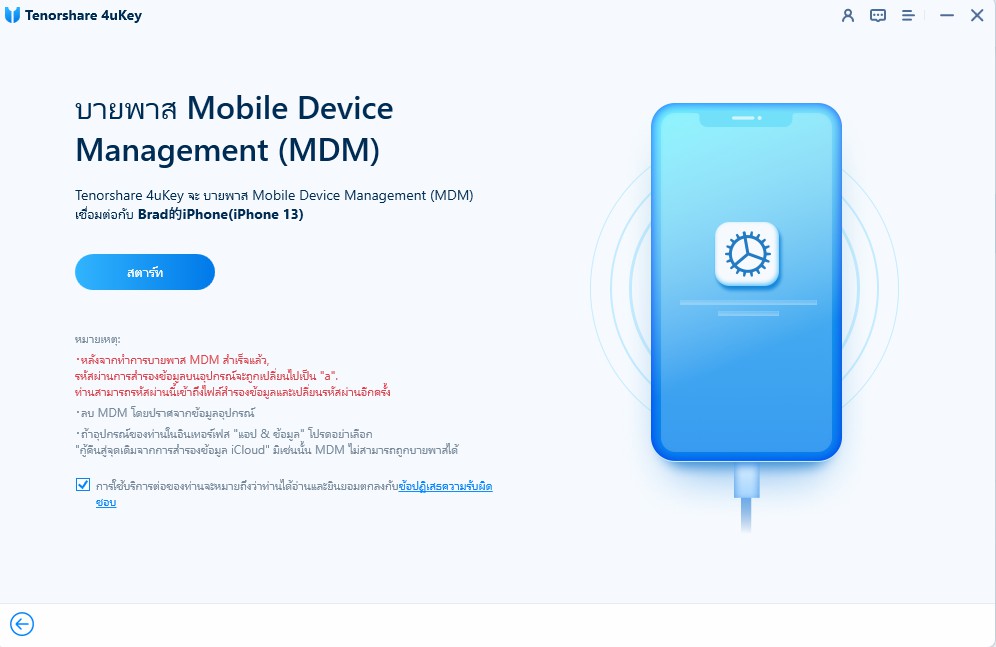
ตอนนี้ โปรแกรมจะเริ่มปลดล็อกหน้าจอ Remote Management โปรดเชื่อมต่ออุปกรณ์ของคุณไว้ตลอดกระบวนการ
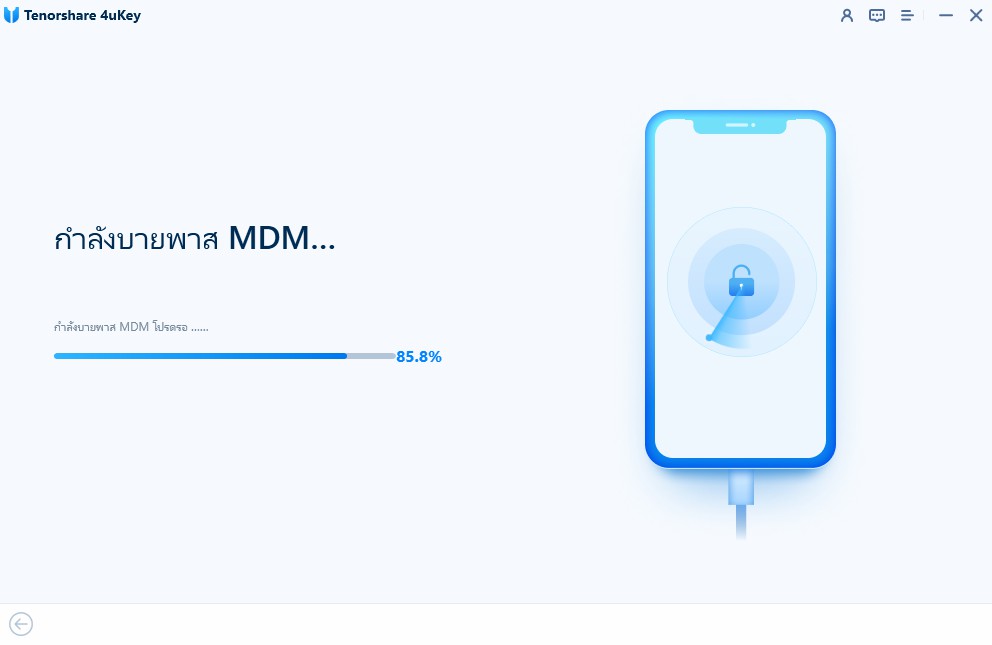
ขั้นตอนที่ 4 Bypass MDM สำเร็จ
ในไม่กี่วินาที การล็อก MDM จะถูกปลดล็อกสำเร็จ อุปกรณ์ของคุณจะรีสตาร์ท และข้อมูลจะไม่สูญหาย
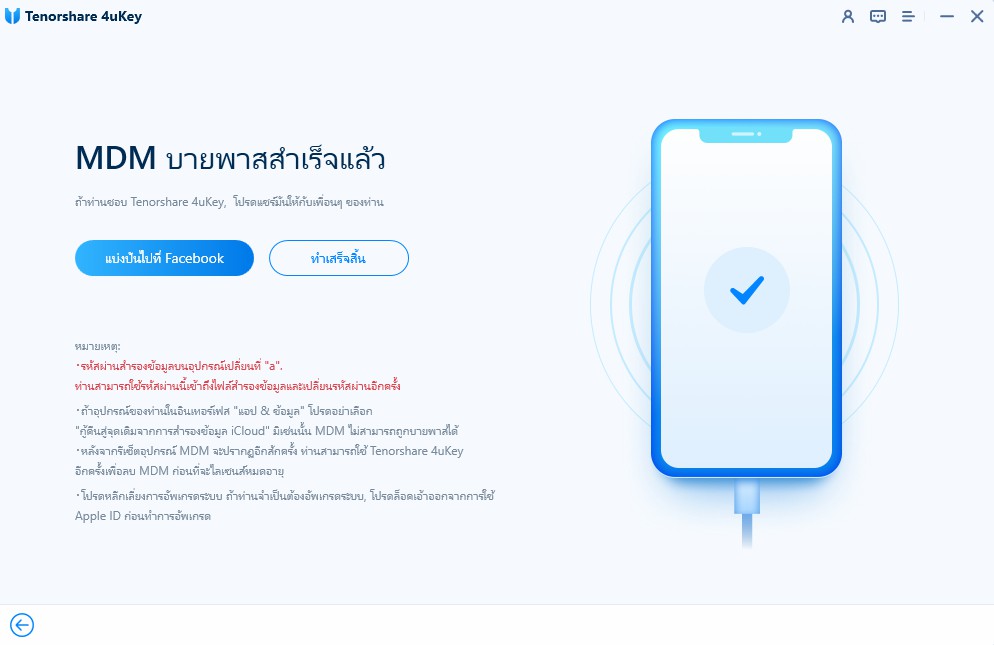
![]() หมายเหตุ:
หมายเหตุ:
ระบบจัดการอุปกรณ์เคลื่อนที่จะปรากฏอีกครั้งหลังจากที่คุณรีเซ็ตเครื่องเป็นค่าโรงงาน หรือหลังจากอัปเดตซอฟต์แวร์ก่อนออกจากระบบ Apple ID คุณสามารถใช้ 4uKey ปลดล็อก MDM ได้อีกครั้งก่อนที่ใบอนุญาตจะหมดอายุ
วิดีโอ วิธีปลดล็อก MDM บน iPhone และ iPad
หน้านี้ช่วยคุณได้ไหม?
ยังต้องการความช่วยเหลืออยู่ไหม?
ติดต่อทีมสนับสนุนของเราได้เลย เรายินดีตอบกลับภายใน 24 ชั่วโมงในวันทำการ
ติดต่อเรา